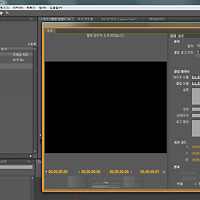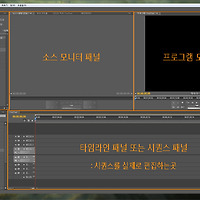1. Batch Capture
In-Out 캡쳐가 하나씩 클립을 캡쳐하는 방법이라면
Batch Capture 는 Tape에서 내가 원하는 부분을 선택하고 일괄적으로 한 번에 캡쳐받는 방법을 의미한다.
Batch Capture 받는 순서
① 캡쳐할 부분을 선택하고 In-Out 을 설정한다.
② Log Clip을 클릭해서 Off-line 클립을 만든다.
③ Off-line 클립을 선택하고 마우스 우클릭하여 Batch Capture 를 실행한다.
④ Tape 확인 후 캡쳐 창이 열리면서 타임코드 순서로 캡쳐 받는다.
2. Normal Capture
캠코더를 재생하고 Capture 버튼을 눌러서 즉시 Capture 하는 방식으로 초보자들이 선호한다.
3. Scene Detect
캠코더에서 Scene별로 촬영된 Tape 를 캡쳐받을 때 프리미어에서 자동으로 Scene별로 나뉘어서 캡쳐 받을 수 있는 기능.
이 기능을 사용하기 위해서는 캡쳐 창에서 Scene Detect 기능을 선택해야한다.
4. HDV Capture
HDV를 캡처받을 때 캡쳐 중에는 화면이 보이지 않는다.
또한 Scene Detect 도 사용할 수 없다.
또한 DV NTSC에서 생성되는 미디어 파일은 확장자가 avi 인데 반해 HDV 캡쳐에서는 mpeg 파일이 생성된다.
[용어정리]
Batch Capture (배치캡쳐)
우리말로 일괄캡쳐라고 부르기도 함
오프라인 클립을 생성해서 일괄적으로 한 번에 캡쳐받는 기능
전통적으로 캡쳐시 가장 선호하는 방식
Normal Capture (노멀캡쳐)
우리말로 일반캡쳐라고 함
마치 비디오에서 녹화하듯이 캠코더를 재생하고 녹화 버튼을 누르는 방식
Scene Detect
테잎에서 녹화된 씬 별로 나누어 캡쳐받는 기능
촬영한 테잎은 가능하지만 녹화한 테잎에서는 불가능
프리미어에서 HDV 캡쳐는 이 기능을 지원하지 않음
'자기 계발 > 영상 프리미어, 에펙' 카테고리의 다른 글
| 캠코더를 이용한 Video Capture 하기 (0) | 2013.01.23 |
|---|---|
| 프리미어의 주요기능 (1) | 2013.01.23 |
| UCC 제작과정 (0) | 2013.01.23 |
| 아직도 헤매는중 (0) | 2012.11.13 |